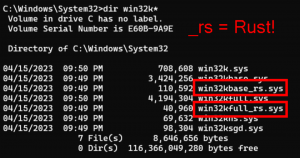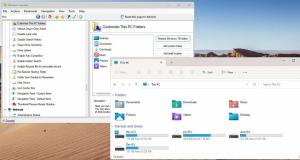Legg til en egendefinert farge for oppgavelinjen til Windows 10 Innstillinger-appen
Windows 10 lar deg definere en egendefinert farge, som legges til Innstillinger -> Tilpasning -> Farger-siden i Innstillinger-appen. Denne fargen kan brukes på oppgavelinjen, Start-menyen og varslingssenteret. Brukeren kan definere sin egen farge ved å bruke en enkel registerjustering.
Annonse
Denne artikkelen er utdatert. Det gjelder ikke for de nyeste Windows 10-utgivelsene. Se i stedet til følgende artikkel:
Legg til egendefinerte farger i Farger-delen av Innstillinger-appen i Windows 10
Metoden beskrevet ovenfor fungerer perfekt i alle versjoner av Windows 10
La oss først se hvor den egendefinerte fargen vises i Innstillinger-appen.
- Åpne Innstillinger-appen i Windows 10.
- Gå til Personalisering->Farger:

- Hvis aktivert, slå av bryteren "Velg automatisk en aksentfarge fra bakgrunnen min" for å få muligheten til å kontrollere farger for oppgavelinjen og andre utseendeelementer:

- Rull siden til bunnen til du ser den siste fargeboksen:

- Merk at den har en liten blå kant rundt seg. Denne fargen kan tilpasses av brukeren.
La oss nå tilpasse denne fargen for å få muligheten til å bruke hvilken som helst farge. Som jeg nevnte i begynnelsen av denne artikkelen, bør det gjøres med registerredigering. Før du begynner, du må aktivere alternativet "Vis farge på oppgavelinjen, Start-menyen og handlingssenteret" på siden Innstillinger -> Tilpasning -> Farger og angi en av de forhåndsdefinerte fargene som gjeldende farge, ellers vil ikke trikset fungere. Du bør spesielt ikke bruke den siste fargeboksen som gjeldende farge på oppgavelinjen.
- Åpne Registerredigering.
- Gå til følgende registernøkkel:
HKEY_CURRENT_USER\SOFTWARE\Microsoft\Windows\CurrentVersion\Themes\Personalize
Tips: Du kan få tilgang til en ønsket registernøkkel med ett klikk.
- Der finner du en 32-biters DWORD-verdi Spesialfarge. I Windows 10 build 10130 har den allerede en verdidata.

Denne verdien er en farge i ABGR-formatet, dvs. alfa, blå, grønn, rød fargekanaler. Du kan redigere verdien for å spesifisere din egen tilpassede farge. Du kan for eksempel angi en hvit farge ved å endre Spesialfarge verdi data til FF FF FF FF:
- Etter at du har endret Spesialfarge verdi, må du logge ut fra Windows-økten og logge på igjen. Du vil se den hvite fargen i "spesial"-boksen:

- Når du klikker på den, blir alt hvitt:

Selv om den hvite fargen ikke er det beste eksemplet, kan du eksperimentere selv med farger og legge til noen pene farger som grå (verdien er 00bab4ab):
Det er det. Det er ikke klart hvorfor Microsoft ikke ga muligheten til å angi ønsket farge for oppgavelinjen og Start-menyen i Windows 10 fra Innstillinger GUI. Det er ganske mulig at denne parameteren kun eksisterer for feilsøkingsformål og vil bli fjernet fra den endelige versjonen av Windows 10. Måten du må angi en egendefinert farge på er definitivt ikke enkel og er et stort skritt tilbake fra tilpasningsalternativene i Windows 7 og til og med Windows 8.
Du kan være interessert i å lese følgende artikkel: Windows 10 tillater innstilling av forskjellige farger for vinduer og oppgavelinjen.